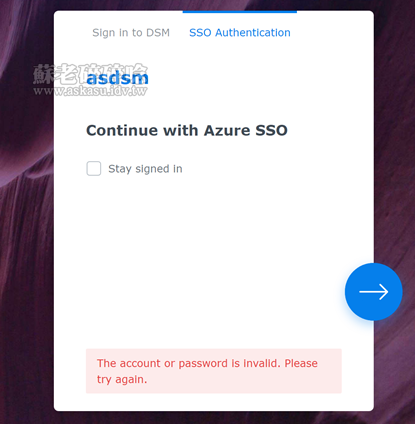
其實,這篇文算是前一篇「用Microsoft Entra ID整合Synology NAS登入」設定過程的血淚整理 aka 除錯教學,本來是要放在前一篇文末做為參考,但考量設定教學的內容可能已經過長,決定整理成獨立一篇 (再騙流量!?)。
Continue reading資訊無涯,回頭已不見岸
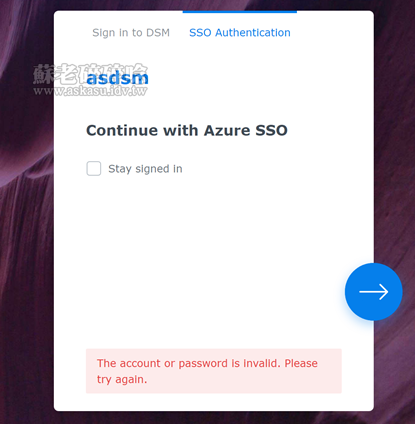
其實,這篇文算是前一篇「用Microsoft Entra ID整合Synology NAS登入」設定過程的血淚整理 aka 除錯教學,本來是要放在前一篇文末做為參考,但考量設定教學的內容可能已經過長,決定整理成獨立一篇 (再騙流量!?)。
Continue reading
等待許久,Synology 在今年五月發表的 DSM 7.2 版本,終於正式開始支援 SAML,也就是說,想串接 SSO 身分驗證登入 Synology DSM 比以前更多樣化了,只要有提供 SAML 服務的 IdP (Identity Provider,身分識別提供者) 都可以串接,尤其是我一直想串接的 Microsoft Entra ID (以下簡稱 ME-ID),也就是前陣子改名的 Azure Active Directory (簡稱 AAD)。
我的測試架構及佈署情境,請先參考如下
設定重心分三大塊
Continue reading
上一篇曾提到,設定 Let's Encrypt 憑證是為了方便萬一臨時在外面,沒有自己電腦或 WinBox 管理工具的情況下,可以快速用瀏覽器方式進行 Mikrotik RouterOS 設備管理。但應該沒有人想把管理後台直接曝露在外面,高掛「歡迎光臨 My Home」。
在這強烈推薦用 RouterOS 提供的 Port Knocking 機制,限制管理後台的存取方式以提高安全性。Port Kocking 機制,我自己喜歡形容這像是一個開密碼鎖的過程,設定概念會像下圖
Continue reading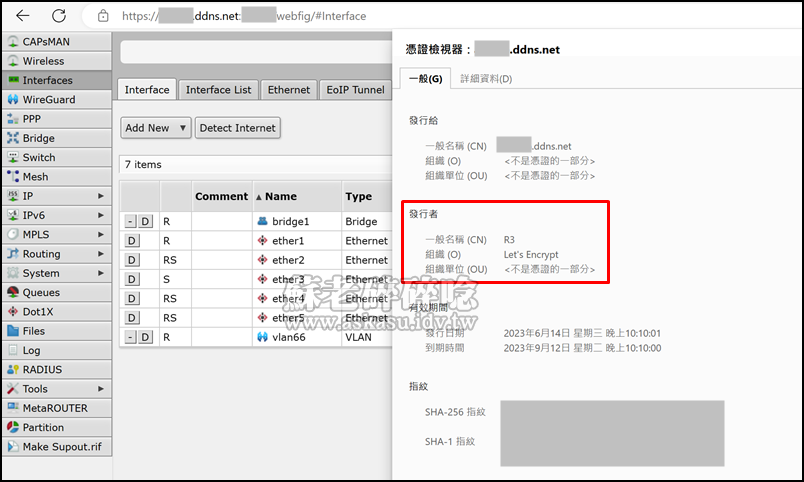
Mikrotik RouterOS 是我近年閒暇時間用來折騰自己 (!?) 的設備,本來一直都是單純使用它的 Winbox 工具來管理及設定, 但因為最近手上的 RouterOS 設備有增生現象,為了提升便利性,決定啟動 Web 管理介面。
RouterOS 的 Web 管理介面如一般所知,有支援 HTTP (www) 及HTTPS (www-ssl) ,但以現今的資安基本常識,正常都只會選擇啟動 HTTPS,但系統預設並沒有預載任何憑證,故無可掛載給 HTTPS 使用;因此啟動 HTTPS 後連線,只會看到像下面的錯誤訊息。
ERR_SSL_VERSION_OR_CIPHER_MISMATCH
Details
Unsupported protocol
The client and server don't support a common SSL protocol version or cipher suite.
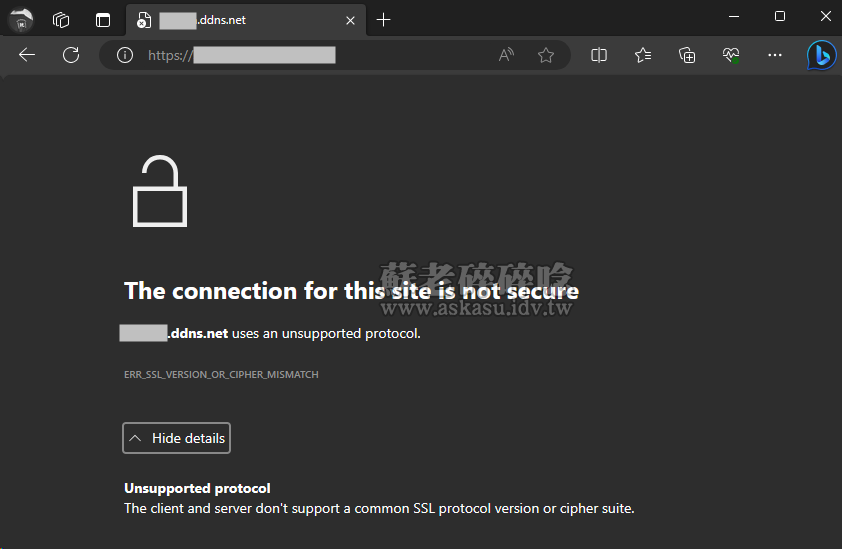
還好,從 RouterOS 7.0 開始,想將 Let's Encrypt 憑證掛入使用,變得簡單許多,也可解決系統預設沒有自簽憑證的問題。
Continue reading微軟 Teams 是目前很多企業在使用的通訊軟體,其中一個貼心的小功能,讓我覺得很棒的,就是 Teams 可以很快得知同事的工作時間 (痛哭流涕),尤其他是你的國外同事而且跟你不同時區,請大家多多關心工程師及他的家人好嗎?
Azure AD Application Proxy ( 後簡稱 AppProxy ) 是我真心覺得微軟非常棒的一個 Azure 服務,IT 管理者可以簡單完成串接企業內部應用程式,使用者在無 VPN 的環境下就能從 Internet 直接存取到內部系統,並且搭配 Azure AD 及 Conditional Access 提供企業強大及完整的安全防護。
一般在佈建 AppProxy 服務時,IT 管理者為方便後期快速部署,大都會使用萬用字元憑證 ( Wildcard SSL Certificate ) 進行設定。但如果遇到萬用字元憑證快到期時,已經大量部署的 AppProxy 應該沒人想一個個手動更換憑證,老闆又不是請你來做工讀生的工作 (但可能給工讀生的薪水!?),這時可以利用後述的指令進行大量更換。
本篇指令主要參考國外分享,然後將其拆分成兩段做小部改寫,因為我認為任何的直接快速大量修改都是有風險的,必須要測試及確認後才能進行變更,甚至有機會做還原動作。
Continue reading
© 2026 蘇老碎碎唸
Theme by Anders Noren — Up ↑
近期留言